Vynechejte iCloud na iOS 14 s CHECKRA1N
Různé / / August 04, 2021
Reklamy
Pokud jste o tom neslyšeli checkra1n pak se neboj. Zde jsme s vámi sdíleli možné kroky, jak obejít vaše iCloud účet na iOS 14 s CHECKRA1N. Za prvé, je to metoda útěku z vězení pro zařízení iOS, která Apple nemůže opravit. Stejně jako rootování na zařízeních Android je i Jailbreak metodou, jak získat eskalovaná oprávnění v systému iOS. Uživatelé proto mohou snadno stahovat a instalovat aplikace třetích stran mimo App Store.
Takže tento přístup superuživatele na vašem zařízení iOS po jailbroken se stává docela užitečným pro použití externích aplikací třetích stran. Ačkoli útěk z vězení vašeho zařízení iOS může ovlivnit vaše osobní údaje, platební údaje, důležité dokumenty / soubory, kontaktní informace, zabezpečení systému atd., někteří uživatelé se zájmem stále velmi touží po takzvaném přizpůsobení svého iOS zařízení. Pojďme se nyní krátce podívat na níže uvedený přehled metody útěku z vězení.
Co je CHECKRA1N?
CHECKRA1N je tedy projekt, který byl spuštěn týmem hackerů využitím nevyřešitelné chyby zabezpečení v systému iOS [dříve pojmenovaný checkm8]. S pomocí této chyby zabezpečení mohou uživatelé velmi snadno útěk z vězení svých zařízení iOS z iPhone 5 na iPhone X (iOS 12.3 nebo vyšší).
Nyní lze aplikaci checkra1n vytvořenou hackery stáhnout do počítače se systémem MacOS a použít k útěku z vězení iPhone připojením k počítači. Pojďme tedy do toho, aniž bychom zbytečně ztráceli čas.
Reklamy
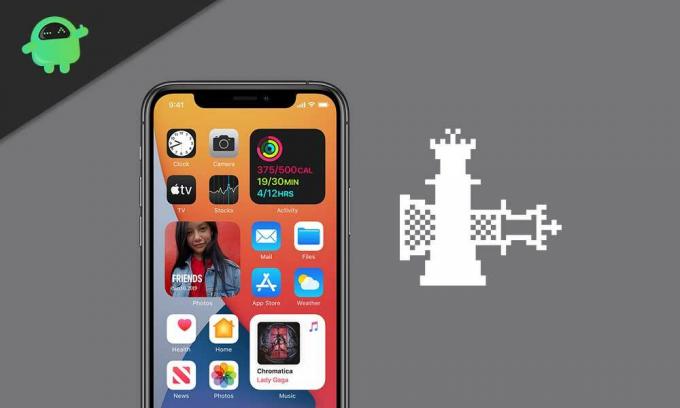
Vynechejte iCloud na iOS 14 s CHECKRA1N
Pokud tedy váš iPhone běží na verzi iOS 14 a aktivační zámek iCloud vám brání v používání vašeho telefonu, bude to dobré řešení.
- Nejprve si z toho stáhněte nejnovější verzi checkra1n oficiální odkaz na počítači Mac. [Klikněte na „Získat beta verzi hned teď“ a vyberte „Stáhnout pro MacOS“]
- Ujistěte se, že je váš iPhone připojen k Macu pomocí bleskového kabelu.
- Nyní přejděte do složky pro stahování a poklepejte na soubor checkra1n> Na obrazovce se zobrazí vyskakovací okno, jako je checkra1n> Aplikace.
- Jednoduše přetáhněte ikonu checkra1n na ikonu Aplikace a klikněte na „Nahradit“.
- Pokud budete vyzváni, zadejte heslo počítače Mac, aby bylo možné provést výměnu.
- Po instalaci checkra1n zavřete vyskakovací okno> Nyní spusťte aplikaci CHECKRA1N na počítači Mac.
- Přejděte do nabídky Možnosti> Označit „Povolit nevyzkoušené verze iOS / iPadOS / tvOS“ kliknutím na zaškrtávací políčko.
- Klikněte na „Zpět“ a zvolte „Start“> Potvrďte kliknutím na „OK“.
- Klikněte na „Další“> Pokud se zobrazí vyskakovací okno, že „Pro připojení k vašemu iPhone je nutná aktualizace softwaru“, nezapomeňte ji aktualizovat kliknutím na „Instalovat“.
- Mějte trpělivost, dokud se proces stahování nedokončí.
- Klikněte na „Zavřít aplikace a nainstalovat“> Po instalaci klikněte na „Hotovo“.
- Nyní budete muset znovu spustit aplikaci Checkra1n. Znovu tedy klikněte na „Spustit“.
- Po zobrazení výzvy klikněte na „OK“> Další, kliknutím na „Další“ zadejte připojené zařízení iOS do režimu obnovení.
- Nyní budete muset iPhone spustit v režimu DFU. Postupujte podle pokynů na obrazovce.
- Jakmile checkra1n dokončí instalaci, zavřete aplikaci.
- Stáhněte si Nástroj Sliver pro Mac z tento odkaz.
- Nainstalujte nástroj a otevřete Sliver v počítači.
- Přejít na „Další možnosti“> Vyberte „Vynechat iOS 13.x.x“> Klikněte na „Předat informace o zařízení“.
- Dále klikněte na „Mám to>> Klikněte na„ Make it Ra1n “.
- Počkejte, až se proces dokončí, a měla by se zobrazit zpráva „iCloud Bypass Done“.
- Vše, co musíte udělat, je vrátit se na předchozí stránku z aktivační obrazovky připojeného iPhone a tentokrát nebude vyžadovat odemčení aktivace.
- Jsi hotový. Nyní můžete zařízení odpojit od počítače Mac a dokončit proces počátečního nastavení.
Poznámka: Pokud problém nebyl vyřešen poprvé, nezapomeňte restartovat iPhone.
To je vše, lidi. Doufáme, že vám tento průvodce pomohl. Další dotazy můžete komentovat níže.
Reklamy Pokud aktualizace vašeho iPhone na iOS 14 vede k náhodným restartům, pak by tato příručka pomohla…
Reklamy Když používáte iOS nebo iPadOS, máte v OS zabudovanou iMessage. Je to Apple…
Reklamy Když si kupujete nový iPhone nebo iPad, musíte si vytvořit Apple ID…


![Jak nainstalovat Stock ROM na Lava X28 [Firmware Flash File / Unbrick]](/f/327871f739a9442eaa3ffd79a5ec79f9.jpg?width=288&height=384)
